Menjadi pemilik tablet yang biasa-biasa saja dengan sensor yang tidak bekerja (sonny tertua mencoba), ia berpikir lama di mana harus menyesuaikannya. Google, google dan google (
satu ,
dua , Hacker No. 227), serta banyak resep lain yang melibatkan
spacedesk ,
iDispla dan beberapa lainnya. Itu hanya nasib buruk - Saya punya Linux. Googling, saya menemukan beberapa resep dan melalui perdukunan tanpa komplikasi saya mendapatkan hasil yang dapat diterima.
Cara saya di bawah luka.
Anda akan membutuhkan:
Linux dengan diinstal:
- x11vnc (semua jenis tigervnc dan yang lainnya tidak saya sukai)
- adb paket-alat android
Tablet / pintar dengan debugging diaktifkan dan diinstal:
- AndroidNVC (saya memilikinya, karena tidak ada iklan)
- Apa jenis pemblokir pengosongan layar (tanpa iklan yang tidak saya temukan)
- Setiap autoloader (jalankan VNC dan blocker) adalah opsional (lebih lanjut tentang itu di bawah).
jadi, mari kita mulai.
1. Dapatkan Modeline untuk xorg.conf
$ cvt 1024 768 25
2. Mengedit
xorg.conf Section "ServerLayout" Identifier "Xorg Configured" Screen 0 "Monitor" 0 0 Screen 2 "Screen2" rightof "Screen0"
Mulai ulang Xs dan periksa melalui arandr. Konfigurasikan lokasi dan orientasi, harus seperti ini:
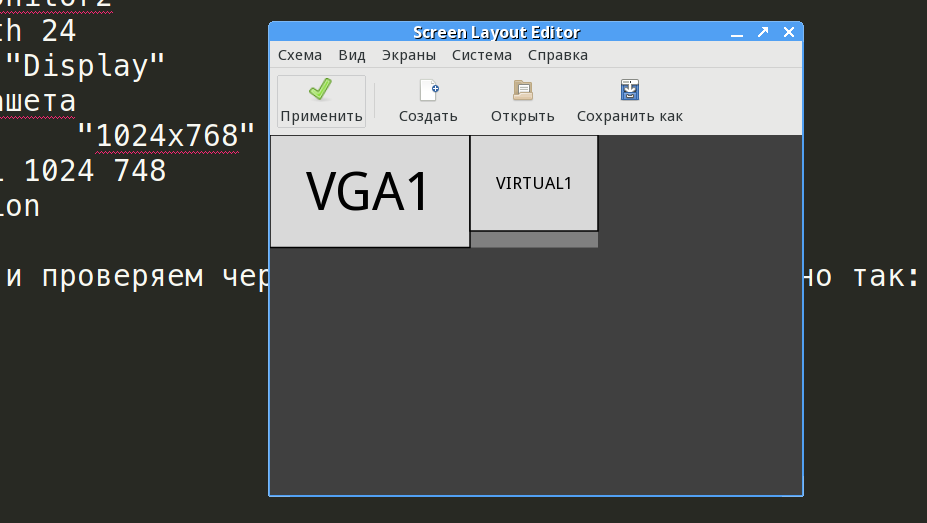
Kami menyimpan ke file - itu akan berguna bagi kami.
3. Buat file untuk memulai di WM / DE (Saya punya planhet.sh)
x11vnc -rfbport 5900 -display :0 -dontdisconnect -noxfixes -xdamage -shared -forever -clip 1024x768+1600+0 -scale 1024x768 -bg -cursor X -o /home/$USER/x11vnc.log -repeat xrandr --addmode VIRTUAL1 1024x768
Periksa:
$ xrandr |grep VIRTUAL1 VIRTUAL1 connected 1024x768+1600+0 (normal left inverted right x axis y axis) 0mm x 0mm
Karena tidak ada direktori autostart di IceWM, tetapi ada file ~ / .icewm / startup (yang harus dapat dieksekusi), tambahkan yang berikut ke dalamnya:
sh -c /path/to/planshet.sh
4. Matikan monitor yang kosong:
xset s off xset s noblank xset -dpms
Dan sekarang bagian yang menyenangkan! Bagaimana cara mendapatkan koordinat "kaset" untuk perangkat tanpa "metode coba-coba" yang menyiksa keyboard di konsol ?!
Demi hal seperti itu, saya
memprogramnya . Jika Anda menjalankannya dari konsol, maka kami mendapatkan yang diinginkan - koordinat output dari kaset.
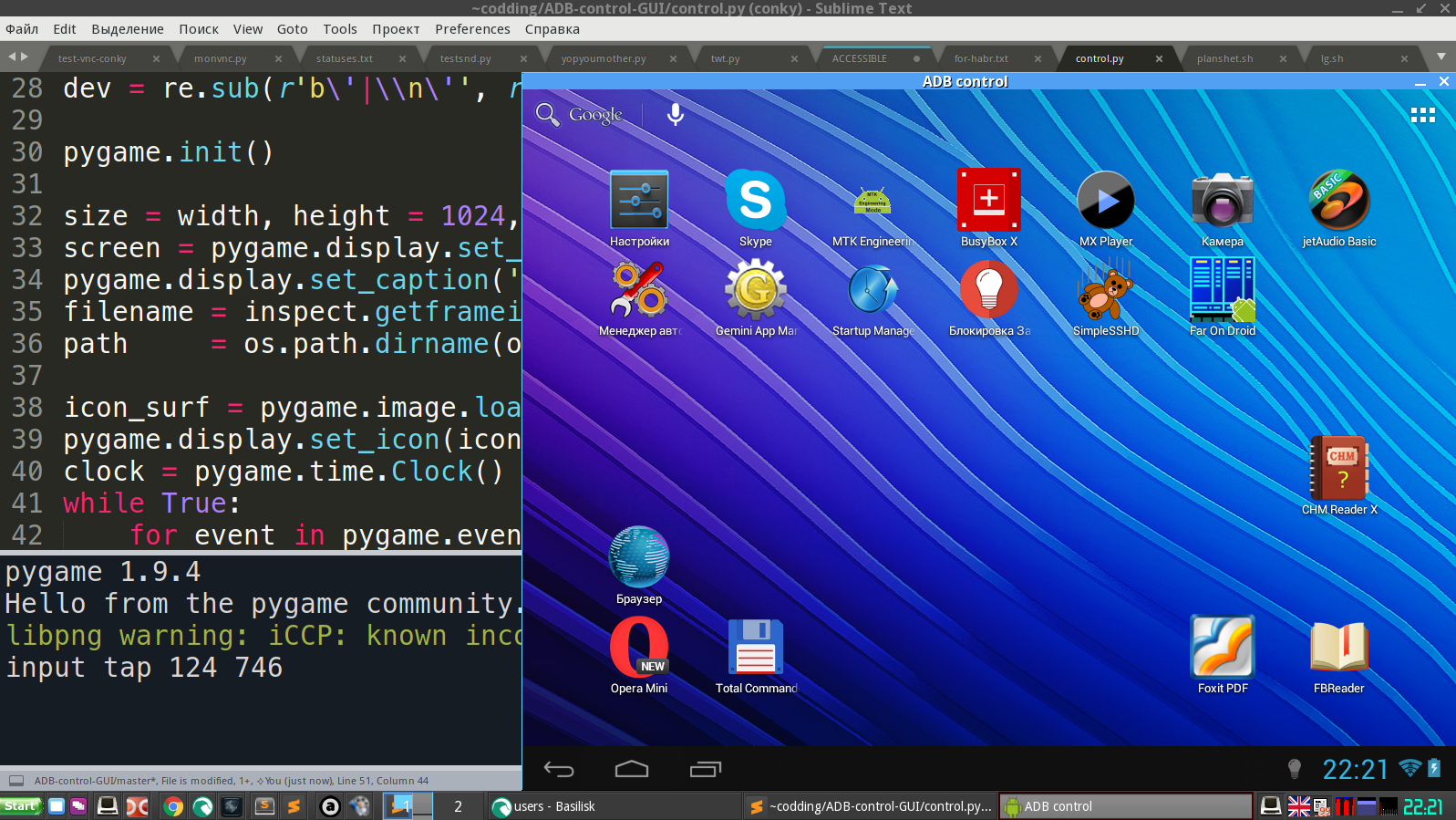
6. Mari kita tambahkan semua ini ke planhet.sh
Dan kami akan melakukannya
chmod +x /path/to/planshet.sh
Faktanya, itu saja. Kami me-reboot server X dan mendapatkan multiscreen.
Saya memiliki conky yang berputar pada yang "kecil".
Layar layar ganda terpasang.

Dan saya juga membuang lembar data ketika saya memodelkan sesuatu.
UPD:Ternyata fitur yang menarik (Hanya check in
gentoo ). Jika Anda memulai TANPA /etc/X11/xorg.conf, maka xrandr berfungsi dengan benar. Dan jika Anda membuat setidaknya sedikit "salah" xorg.conf (yah, misalnya, "integash" Intel saya nakal dengan parameter "AccelMethod" "sna"), maka kami mendapatkan penolakan untuk menggeser layar boneka dan kesalahan xrandr. Pada saat yang sama, monitor kedua yang terhubung melalui DVI bekerja “seperti sebuah jam”.
Jadi, Anda dapat dengan aman menghasilkan izin yang diperlukan menggunakan xrandr tanpa khawatir tentang tidak adanya konfigurasi Xorg.